Сколько раз вы просыпались в холодном поту из-за того, что забыли выполнить важное задание, просто отключив напоминание и отложив все на потом? Поэтому возникает логичный вопрос: какой сервис использовать для организации своего времени?
Один из лучших сервисов для этого — Google Calendar. Он не позволит упустить ни одно событие и станет отличным помощником как в повседневной жизни, так и в бизнесе. В статье ниже вы узнаете о том, как использовать этот календарь и на какие функции обратить внимание.
Что такое Google Календарь и как им пользоваться?
Даже самый ответственный человек не может запомнить более 5-10 задач одновременно. Смартфон может напомнить об остальных, но иногда мы настолько заняты, что просто отключаем напоминание и забываем о запланированном деле. Чтобы этого не происходило, можно использовать Google Calendar.
Это бесплатный инструмент для управления проектами и организации работы и повседневных дел. Вы можете добавлять не только дни рождения родственников и коллег, но и другие важные события. Календарь также можно использовать для планирования бизнес-проектов и собеседований.
Мы рекомендуем использовать этот календарь менеджерам, предпринимателям и людям с активным образом жизни, которые имеют много важных дел.
Чтобы начать пользоваться Google Calendar, нужно просто зарегистрироваться в Google или использовать существующий аккаунт и открыть календарь. Приложение работает в любом браузере с поддержкой JavaScript и файлов cookie.
Далее вы можете настроить оформление календаря по своему вкусу. Например, выделить важные даты одним цветом, выходные — другим и определить выходные дни. Все необходимые настройки можно найти на панели управления сверху. Более подробно об этом рассказано ниже.
Google Calendar для бизнеса: проекты и интересные инструменты
Google Calendar позволяет создавать отдельные категории для каждого проекта или задачи и контролировать их выполнение без необходимости заходить в файлы и папки.
Особенно полезной является функция “Повестка дня”. Если ее активировать, то каждое утро в 5 часов пользователь будет получать на почту список задач на день. Чтобы отменить или отметить задачу как выполненную, можно скрыть ее из списка или удалить.
Чтобы добавить новую задачу, следуйте инструкциям ниже.
Как добавить задачи в новый календарь
Чтобы создать задачу в Google Calendar, выполните следующие действия:
- Откройте календарь и выберите настройки.
- Нажмите на “Добавить” и перейдите в раздел “Создать”.
- Придумайте название для задачи и добавьте описание (если необходимо).
- В разделе “Мои календари” появится новая задача.
- Перейдите в дополнительные настройки и выберите цветовую гамму и откройте доступ нужным людям.
- Настройте уведомления (укажите дни, недели или месяцы). Оповещения будут приходить в виде сообщений на телефон или рабочий стол.
Если кто-то изменит созданный календарь (например, добавить новую задачу или отменит что-то), вы будете об этом информированы.
После создания календаря вы можете добавить план его использования. Например, если у вас есть проект, который состоит из 28 этапов и должен быть выполнен за 5 дней, то все задачи должны быть равномерно распределены. Это поможет избежать перегрузки и не забыть ни о чем важном. Добавляйте задачи на каждый день постепенно. Таким образом, каждый день в определенное время пользователь будет получать уведомление о том, что нужно сделать по данному проекту.
Изменить настройки задачи в Google Calendar очень легко. Просто кликните по задаче и найдите значок карандаша. С его помощью вы можете изменить описание, время отправки уведомлений, добавить комментарий или ссылку на выполненную работу.
Ведение проектов в Google Календаре
Мы предлагаем два простых и удобных способа использования Google Calendar для ведения бизнес-проектов:
- Создайте задачу для себя. Мы уже рассказывали о том, как это сделать. Кратко: получите задачу, распределите ее по дням, измените внешний вид и установите уведомления. Для каждого проекта создайте отдельный календарь. Система не ограничивает количество планов.
- Откройте доступ к календарю определенным сотрудникам и отправьте им ссылки. Это позволит быстро распределить проекты и задачи между работниками и контролировать их выполнение. Вы можете создать общий календарь для всех или отдельные календари для каждого сотрудника. При желании вы можете запланировать не только день или неделю, но и весь месяц. В календаре для сотрудников вы можете указать сроки выполнения задач и дополнительную информацию о проекте.
Дополнительные инструменты, которые можно использовать
Google Calendar — это настоящий кладезь полезных функций и инструментов. Его можно сравнить с переходом от кнопочного телефона к смартфону. Пользователь открывает для себя множество полезных функций и правильно подобранного программного обеспечения.
Среди часто используемых функций Google Calendar, которые полезны как для бизнеса, так и для личной жизни, можно отметить:
- Экспорт и импорт. Эта функция находится в настройках и позволяет добавлять другие календари или выгружать уже имеющиеся.
- Печать. Вы можете распечатать все запланированные события на день, год или любой другой период. Функция находится в настройках во вкладке “Распечатать”.
- Большой выбор цветов. Вы можете пометить каждое событие определенным цветом. Например, один проект может быть красным, другой — желтым, личные встречи — зелеными, а дни рождения — синими.
- Расписание. Это новая функция позволяет видеть все задачи не в виде календаря, а как расписание.
- Шаблоны. Вы можете использовать готовые шаблоны календарей вместо создания своего.
- Темы. В стандартном наборе есть три темы: фазы луны, праздники и спорт.
- Интеграция. Благодаря встроенному коду можно вывести календарь на отдельную страницу или просматривать его из других приложений. Все коды можно найти в настройках.
- Синхронизация с сервисами Gmail. Календарь синхронизируется с почтой и позволяет добавлять события из писем в план автоматически.
- Синхронизация с гаджетами. Все события, добавленные на компьютере, будут отображаться и на смартфонах на Андроид или iOS.
- Голосовой поиск. Вы можете использовать фразу “ОК, Google” и голосом добавлять задачи в календарь.
Эти функции помогут вам не забыть о важных событиях и датах.
В Google Calendar есть возможность использовать горячие клавиши для работы с календарем без использования мыши. Описание этого способа взаимодействия с системой можно найти в настройках.
Пример плана работы с Google Calendar
В заключение хочу поделиться своим личным планом работы с Google Calendar. Вы можете использовать его как основу или создать свой собственный:
- Создайте новый проект и добавьте описание, сроки и время уведомлений.
- Распределите задачи по дням и выделите их цветом.
- Ежедневно проверяйте выполненные задачи и скрывайте их.
- При необходимости вносите коррективы.
Если у вас появятся новые идеи или задачи, добавляйте их сразу же, чтобы не забыть.
Коротко о главном
Google Calendar — это простой, удобный и бесплатный органайзер для бизнес-процессов и мероприятий. Он поможет вам не забыть о важных событиях личного плана. Уведомления будут отображаться на рабочем столе или в почте.
Календарь также имеет множество полезных функций для синхронизации ежедневного плана с устройствами на Android или iOS. С Google Calendar управление проектами становится быстрым, простым и приятным.